Nintendo Switchでゲーム画面のスクリーンショットを撮る方法
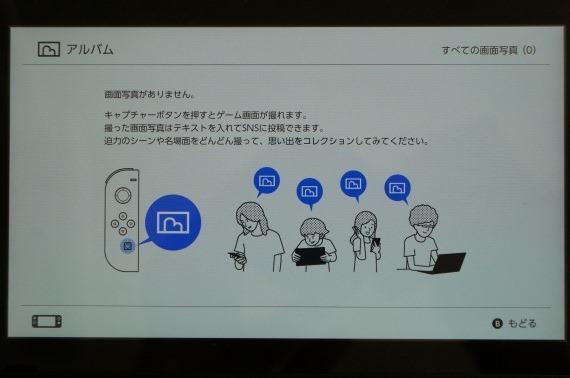
Nintendo Switch で、ゲーム画面などのスクリーンショットを撮る方法について説明します。
スクリーンショットを撮る方法は簡単。
ゲーム中に、Joy-Con のキャプチャーボタンを押すだけです。

撮影に成功すれば、画面左上に「撮影しました」の表示が。

撮影できないシーンでは「いまは撮影できません」と表示されます。

撮影できたら、ホームボタン →「アルバム」から、
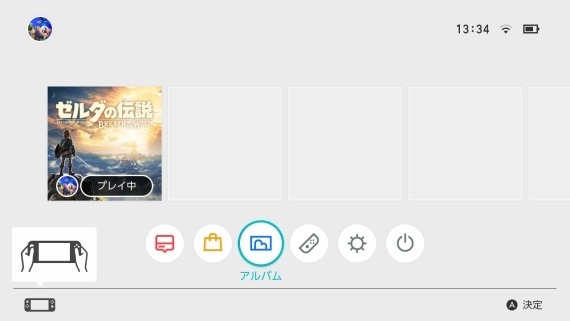
撮影済みスクリーンショットの一覧を確認できます。
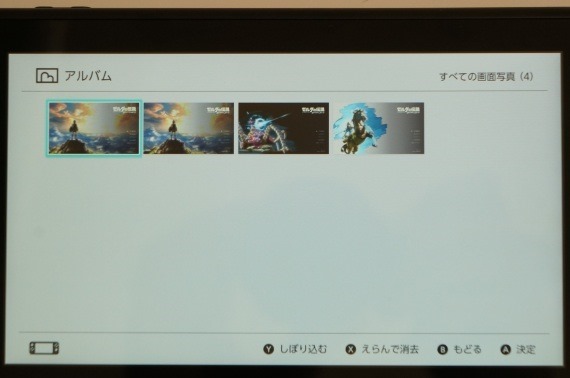
撮影したスクリーンショットは、Twitter や Facebook へ投稿したり、テキストを入力したり、本体メモリー・micro SDカード間でコピーしたり、削除することができます。
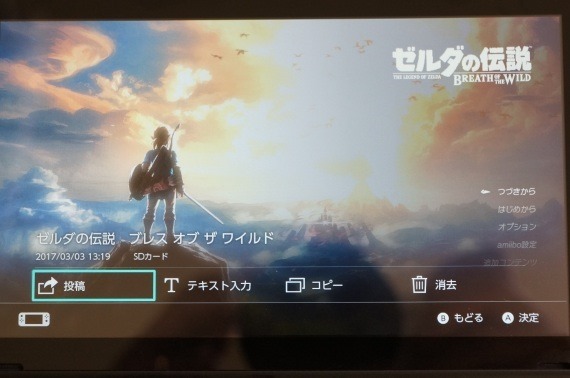
スクリーンショットの保存先ですが、本体にmicro SDカードが挿入されていればmicro SDカードへ
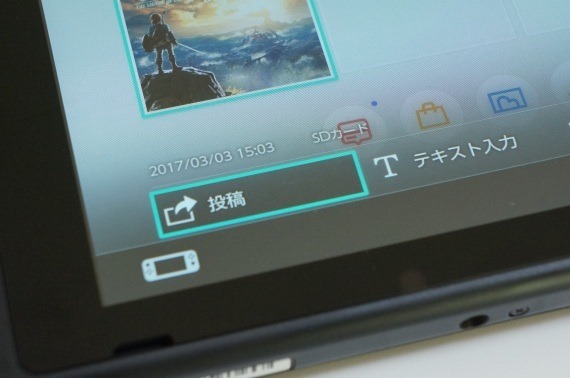
挿入されていない場合は本体保存メモリーへ保存されます。
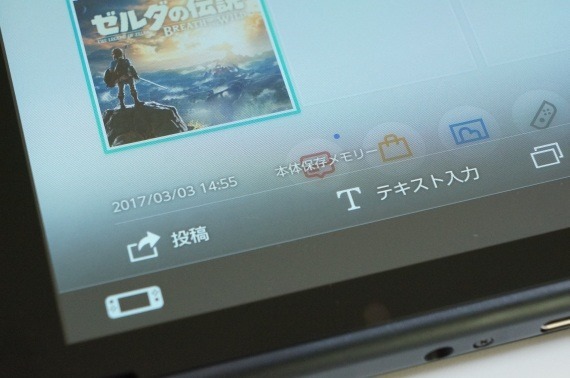
本体保存メモリーは管理が面倒そうですし、micro SD に保存しておければスマホやPCでの扱いも便利ですから、スクリーンショットをよく撮る人は、予め microSD カードを挿れておいた方が良さそうです。








